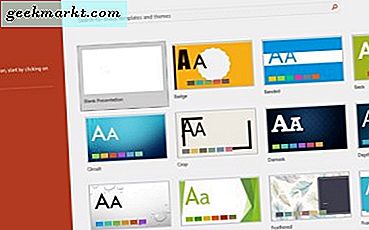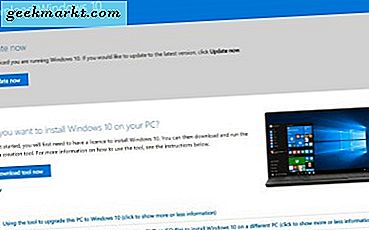Google gần đây đã cung cấp một tùy chọn để đặt dịch vụ podcast mặc định cho Trợ lý Google. Với điều đó, giờ đây bạn không cần chỉ định tên của dịch vụ podcast cho các loa lồng để phát từ dịch vụ đó. Ví dụ: thay vì nói, "Này Google, Phát podcast mới nhất từ Joe Rogan trên Spotify", bạn có thể chỉ cần nói, "Xin chào Google, Phát podcast mới nhất từ Joe Rogan". Tuy nhiên, để nó hoạt động, trước tiên bạn phải đặt Spotify làm dịch vụ mặc định để phát trên Google Nest Speakers. Đây là cách thực hiện.
Cũng đọc:Ứng dụng tốt nhất để tạo Podcast cho iOS và Android
Cài đặt Spotify làm dịch vụ podcast mặc định trên Google Nest Speakers
Mở ứng dụng Google Home và nhấp vào biểu tượng Cài đặt trong Cài đặt màn hình chính. Tại đây bạn có thể thấy một tùy chọn có tên là Podcast. Nhấn vào nó.
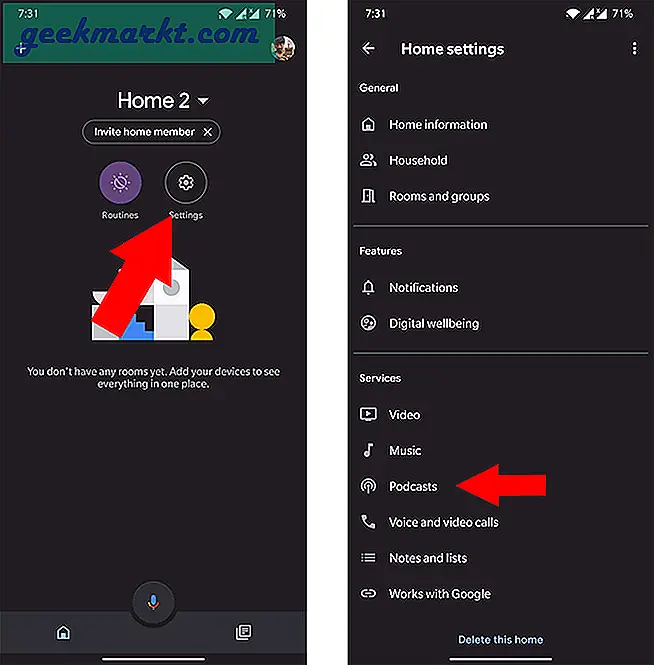
Tại đây, nhấp vào Spotify trong phần “Dịch vụ Podcast khác” và nhấp vào “Ok” trong cửa sổ bật lên để liên kết Spotify với Trợ lý Google.
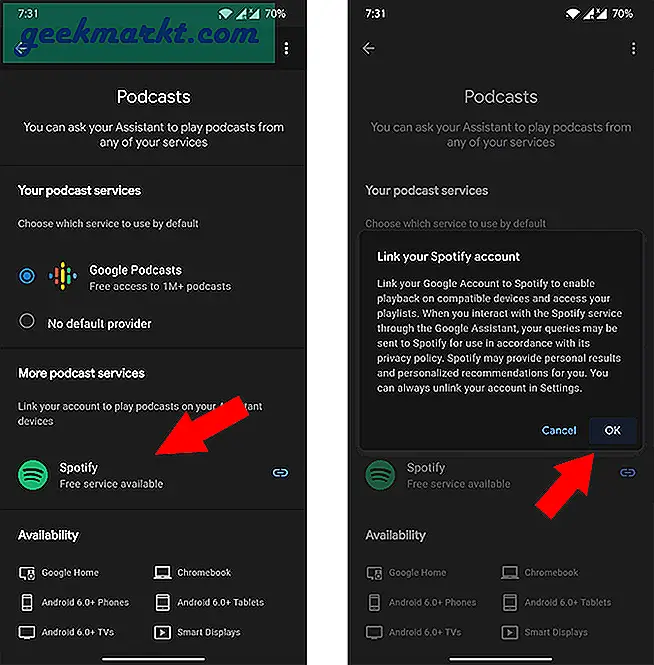
Sau khi hoàn tất, nó sẽ mở ứng dụng Spotify. Đăng nhập nếu bạn chưa đăng nhập trước đó và nhấp vào Đồng ý. Vậy là xong, bạn đã liên kết thành công tài khoản podcast của mình và đặt nó làm dịch vụ podcast mặc định.
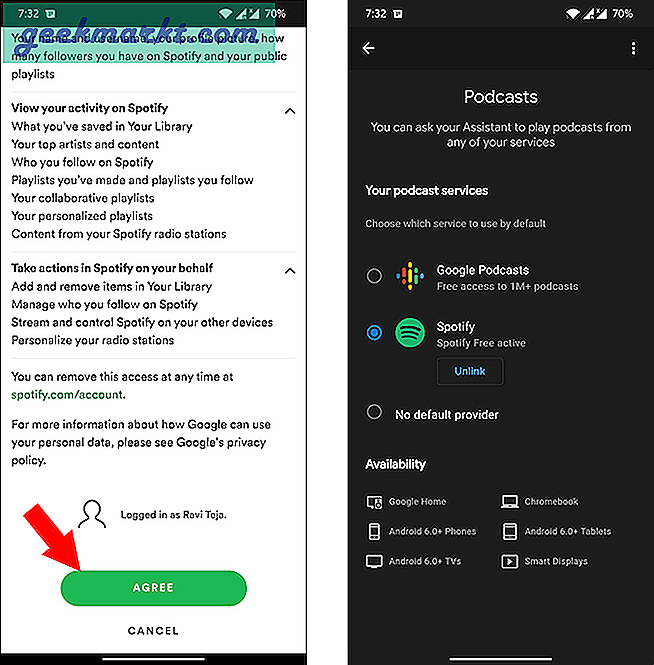
Ngoài ra, bạn cũng có thể mở cài đặt Trợ lý Google, chọn tùy chọn podcast và thay đổi dịch vụ mặc định từ đó.
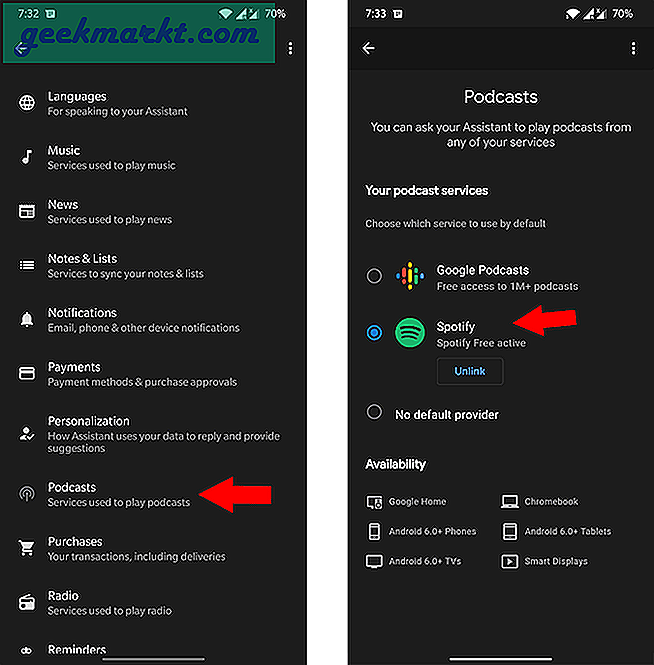
Khi bạn đã đặt Spotify làm dịch vụ podcast mặc định của mình, bây giờ bạn có thể chỉ cần nói tên của podcast và Trợ lý Google sẽ kích hoạt Spotify phát podcast mong muốn cho bạn.
Cũng đọc:Cách thêm lời nhắc sinh nhật trên Trợ lý Google